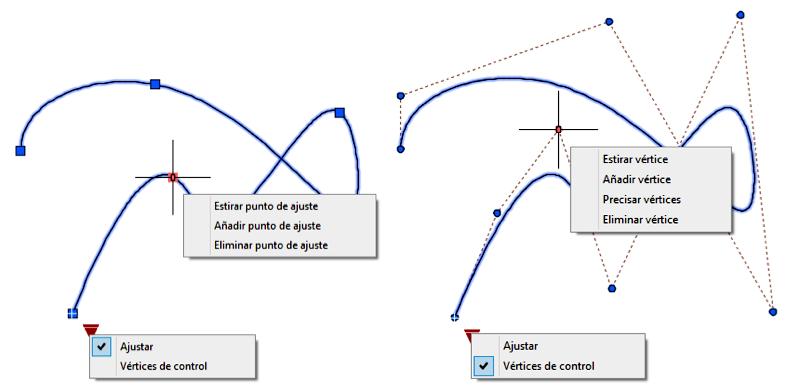
2 minute read
4.11.1. Editar polilínea
from autocad
los con el menú contextual que aparece al pulsar sobre el pinzamiento principal.
Tanto las opciones como la mecánica de la edición de los puntos de ajuste y los vértices de control son similares a las descritas para los vértices de una polilínea.
Advertisement
Figura 4.40. Edición de una spline.
4.11.1 EDITAR POLILÍNEA
CLICK
Cinta Op.: Inicio ‣ Modificar ‣ Editar polilínea Comando: EDITPOL
Permite la edición de polilíneas, pero también la transformación de líneas, arcos y splines a polilíneas. Si en el momento de seleccionar el objeto éste no es ya una polilínea, se nos pedirá la conformidad para dicha transformación.
En el caso de la transformación de una spline en polilínea se nos solicitará, además, el grado de precisión. Éste controla cómo de bien ajustará el nuevo objeto a la geometría del anterior. A mayor precisión, mayor número de segmentos generados (y mayor complejidad del objeto). Los valores admitidos son 0-99.
Una vez dentro de la edición de la polilínea, se nos presentan un conjunto de opciones:
| Cerrar: cierra la polilínea uniendo el último punto con el primero.
MODIFICACIÓN
DE ENTIDADES | Juntar: une la polilínea con líneas, splines, polilíneas o arcos con puntos finales coincidentes.
| Grosor: permite especificar un grosor uniforme para la polilínea.
| Editar vértices: esta opción edita uno a uno los vértices de la polilínea. Marca el primer vértice con un aspa, y aparece un nuevo menú:
| sigUiente: nos desplaza al siguiente vértice.
| Precedente: nos desplaza al vértice anterior.
| Cortar: guarda la posición mientras nos desplazamos a otro vértice y seleccionamos Ejecutar, y luego elimina el tramo comprendido entre ambos. Si sólo se seleccionan puntos finales (uno o dos), no hace nada.
| Insertar: añade un nuevo vértice después del marcado.
| Desplazar: mueve el vértice a una nueva posición dada.
| Regenerar: redibuja la polilínea.
| Alisar: guarda la posición mientras nos desplazamos a otro vértice y seleccionamos Ejecutar, y luego sustituye el tramo comprendido entre ambos por un segmento de línea.
| Tangente: selecciona una dirección tangente a la curva en ese vértice.
| Grosor: cambia el grosor del tramo siguiente al vértice marcado. Para visualizarlo es necesario regenerar la polilínea.
| Salir: vuelve al menú anterior.
| curVar: ajusta la polilínea en una secuencia de arcos que unen cada par de vértices.
| Spline: transforma la polilínea en otra con ajustes spline.










